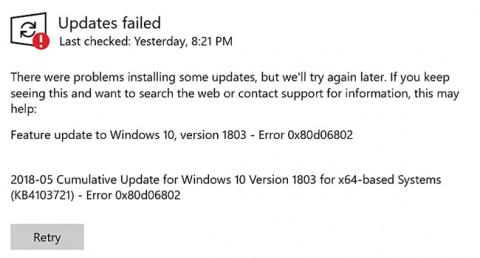Når du forsøger at installere en opdatering via Windows Update-kanalen på din Windows 10-computer, vises fejlen 0x80d06802 muligvis. Her er den fulde fejlmeddelelse ordret:
There were problems installing some updates but we’ll try again later. If you keep seeing this and want to search the web or contact support for information, this may help: Error 0x80d06802.
( Der var problemer med at installere nogle opdateringer, men vi prøver igen senere. Hvis du fortsætter med at se denne fejl og vil søge på nettet eller kontakte support for information, kan dette hjælpe. hjælp: Fejl 0x80d06802 ).

Fejlmeddelelse 0x80d06802
Denne artikel viser dig, hvordan du løser fejl 0x80d06802 under installationen af Windows Update.
Ret fejl 0x80d06802 ved installation af Windows-opdateringer
Trin 1 - Ret dato og klokkeslæt på din computer
1. Klik på Start > Indstillinger , og klik på Tid og sprog .
2. Aktiver indstillingerne, specifikt Indstil tid automatisk og Indstil tidszone automatisk .

Ret dato og klokkeslæt på computeren
3. Sørg for, at tid og tidszone er indstillet korrekt.
Trin 2 - Nulstil og reparer Windows Update-komponenter
Udfør disse fejlfindingsmetoder:
SoftwareDistribution-mappen er, hvor opdateringer gemmes midlertidigt. Nogle gange hjælper det at slette indholdet af mappen SoftwareDistribution\Download . For at gøre det skal du følge disse trin:
1. Åbn et kommandopromptvindue med administratorrettigheder .
2. Indtast følgende kommandoer én efter én, og tryk på ENTERefter hver linje:
net stop bits
net stop wuauserv
net stop appidsvc
net stop cryptsvc
Dette stopper midlertidigt Windows Update, Application Identity og Cryptographic Services .
3. Åbn File Explorer og naviger til følgende mappe:
C:\Windows\SoftwareDistribution\Download
4. Vælg alle elementer i den pågældende mappe, og slet dem. Men som hovedregel bør du kun slette filer, der er ældre end 10 dage i den mappe.

Vælg alle elementer i den pågældende mappe, og slet dem
5. Skift til vinduet Kommandoprompt (Admin) .
6. Indtast følgende kommandoer én efter én, og tryk på ENTERefter hver linje:
ren C:\Windows\System32\catroot2 Catroot2.old
net start bits
net start wuauserv
net start appidsvc
net start cryptsvc
7. Genstart Windows og se, om du kan installere Windows-opdateringer nu.

Reparer Windows Update ved at køre DISM
Hvis intet hjælper, prøv den omfattende Windows Update-nulstillingsprocedure .
Håber dette hjælper med at rette fejl 0x80d06802 under Windows Update-installation på din Windows 10-computer.